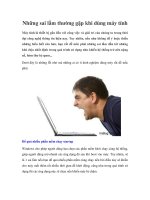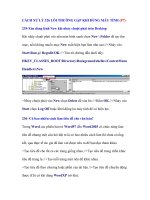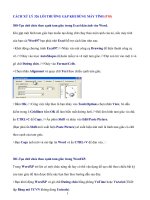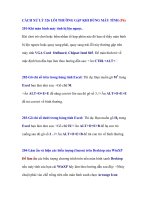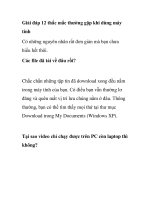Đổi định dạng nhạc và phim miễn phí trên Mac OS
Bạn đang xem bản rút gọn của tài liệu. Xem và tải ngay bản đầy đủ của tài liệu tại đây (881.07 KB, 15 trang )
Đổi định dạng nhạc và phim miễn phí trên Mac OS
Một trong những công việc ta thường làm khi dùng máy tính đó là chuyển đổi định dạng
nhạc phim sao cho tương thích với các thiết bị của chúng ta hoặc để phục vụ cho một ứng
dụng nào đó. Việc này khá dễ dàng với Windows (dùng ứng dụng Format Factory), với
người dùng Mac thì lại cực hơn một chút khi nhiều ứng dụng tính phí nhưng khơng đáp
ứng được nhu cầu. Vậy hãy cùng Tinh Tế điểm qua một số phương pháp đổi định dạng
miễn phí nhưng rất có ích sau.
1. Sử dụng Automator
Trong Mac OS, một công cụ vơ cùng hữu ích mà chúng ta có thể dùng vào rất nhiều việc, kể cả
việc chuyển định dạng tập tin âm thanh và phim ảnh nữa. Lưu ý rằng những hướng dẫn trong
phần Automator chỉ dùng được trên Mac OS 10.7 Lion mà thơi bởi vì chỉ hệ điều hành này mới
được Apple tích hợp những action "xịn" như vậy. Nếu đang ở phiên bản hệ điều hành thấp hơn,
bạn cịn chần chừ gì nữa mà khơng nâng cấp lên Lion? Cịn rất nhiều tính năng khác đang chờ
bạn khám phá đó.
Mục tiêu của chúng ta sẽ là tạo một tính năng nhỏ mang tên "Chuyển định dạng media" và nó sẽ
nằm trong menu chuột phải (gọi là context menu - trình đơn ngữ cảnh). Khi chúng ta nhấp chuột
phải vào một tập tin nhạc hoặc âm thanh và chọn vào "Chuyển định dạng media", Lion sẽ hiện
một hộp thoại cho phép ta chọn lựa chuyển đổi phim (độ phân giải 480p, 720p hay 1080p) hoặc
âm thanh sang định dạng thường được dùng trên Lion đó là M4A (đối với tập tin âm thanh) và
MP4 (với tập tin phim). Bạn cũng có thể chọn đường dẫn để lưu tập tin sau khi chuyển đổi và
xoá đi tập tin nguồn.
Để thực hiện, trước tiên bạn hãy khởi chạy ứng dụng Automator. Trong hộp thoại xuất hiện, bạn
chọn kiểu hoạt động là Service. Service sẽ cho phép ta tạo những ứng dụng con và nó tự động
xuất hiện trong menu chuột phải. Các tập tin Service sẽ được đặt tại đường
dẫn: ~/Library/Services. Nếu sau này bạn có muốn chỉnh sửa gì đó, hãy duyệt đến đường dẫn
trên rồi chọn service muốn chỉnh sửa và mở nó bằng Automator.
Sau khi mở lên, bạn hãy nhìn vào phần Workflow của ứng dụng. Tại đây có mục "Service
receives seleted", bạn chuyển nó thành Files or Folders. Phần "in", chọn ứng dụng Finder.
Kế đó, gõ vào ơ tìm kiếm ở bảng bên trái của cửa sổ ứng dụng chữ "Encode Media". Khi action
mang tên đó xuất hiện, thực hiện thao tác kéo thả nó sang phần Workflow bên cạnh. Các tuỳ
chỉnh của aciton đó sẽ xuất hiện. Mặc định, Automator chỉ thực hiện theo cấu hình có sẵn mà
chúng ta thiết lập khi tạo action mà thơi. Do đó, muốn hiển thị hộp thoại để chúng ta có thể tuỳ
chỉnh trong quá trình sử dụng, bạn phải nhấn vào nút Options, chọn "Show this action when the
workflow runs".
Khi đã chọn xong, bạn nhấn Save, nhập tên là "Chuyển định dạng media" rồi nhấn OK. Vậy là
dịch vụ của chúng ta đã được thêm vào hệ thống. Bước tiếp theo ta cần làm là thêm nó vào menu
chuột phải. Bạn hãy nhấn vào một nơi bất kì trên Desktop, nhìn lên phần menu phía trên cùng
của màn hình rồi chọn Services > Services Preferences.
Trong cửa sổ mới mở ra, duyệt tìm mục "Chuyển định dạng media" rồi chọn vào nó rồi đóng cửa
sổ lại. Vậy là đã xong rồi đấy. Bạn có thể chọn các tập tin để thử nghiệm việc chuyển đổi. Hãy
nhớ chọn vào mục Audio Only (trong phần Settings của Service khi chúng ta chạy) nếu bạn
chuyển đổi tập tin âm thanh nhé. Những tuỳ chọn còn lại dành cho video. Muốn xoá tập tin
nguồn sau khi đã đổi định dạng, chọn vào ô "Delete source file after processing".
Video hướng dẫn nếu như bạn vẫn chưa làm được
Chú ý: Mac Lion đã có sẵn tính năng chuyển đổi định dạng, và nó cũng dùng Automator, tuy
nhiên nếu chúng ta tự làm thì tính tuỳ biến sẽ cao hơn khi chúng ta chỉ cần đổi một loại tập
tin xác định. Hãy tham khảo thêm bài viết về Automator mà mình đã đặt link ở trên để tăng
sự tiện dụng cho bạn nhé.
2. Sử dụng iTunes
iTunes là một ứng dụng nghe nhạc mạnh mẽ, tuy nhiên nếu bạn thường dùng nó thì hãy tận dụng
ln để chuyển đổi các định dạng nhạc, phim. Bản thân iTunes có một bộ mã encode rất tốt, có
khả năng tương thích với nhiều thiết bị di động hiện nay, chẳng hạn như các máy iOS, các máy
Android và cả Blackberry nữa. Trước tiên, bạn cần thêm tập tin muốn chuyển định dạng vào
iTunes, sau đó nhấp chuột phải và chọn "Create MP3 version". Lập tức tập tin định dạng lạ
(WAV, AAC, nói chung là các định dạng iTunes có thể nhận ra) sẽ được chuyển thành một tập
tin MP3.
Để xem tập tin MP3 mới nằm ở đâu, bạn hãy tìm trong thư viện của iTunes tên tập tin đó, nhấp
phải chọn rồi chọn "Show in Finder". Cửa sổ Finder sẽ mở ra cho bạn, từ đó bạn có thể sao chép,
cắt hay thậm chí.. xố nó đi nếu muốn. Để đổi định dạng cho phim, bạn cũng thực hiện tương tự
như trên.
3. Handbrake
Handbreak là một trong số ít các ứng dụng chuyển đổi định dạng phim miễn phí dành cho Mac
OS (tội nghiệp người dùng Mac OS bởi vì Windows có nhiều phần mềm chuyển đổi hay lắm).
Handbreak có tốc độ chuyển đổi bộ mã (encode) rất nhanh, được tối ưu hoá bởi sử dụng tăng tốc
phần cứng. Bạn có thể tải về tại địa chỉ lưu ý hãy chọn đúng
phiên bản Mac OS mình đang dùng (64bit hay 32bit) nhé. Handbreak cũng có nhiều phiên bản
cho các hệ điều hành khác nếu bạn muốn sử dụng.
Khi vừa chạy lên, Handbreak sẽ hỏi bạn muốn chọn tập tin nào để chuyển đổi định dạng. Hơi
tiếc một chút khi bạn chỉ có thể chọn một tập tin video trong một lần chuyển đổi mà thôi. Tuy
nhiên bạn vẫn có thể mã hố một lúc nhiều tập tin bằng cách chọn một đoạn phim rồi nhấn nút
Add to Queue. Để xem những tập tin đang được "lên danh sách", nhấn vào nút Show Queue kế
bên. Ứng dụng hộ trợ hai định dạng chuyển đổi là MP4 và MKV, quá đủ cho nhu cầu chia sẻ qua
mạng, xem phim HD hay sử dụng trên các thiết bị số tiên tiến hiện nay.
Các định dạng mà Handbreak hỗ trợ việc chuyển đổi qua lại đều nằm trong bảng bên tay phải
(các preset). Các định dạng tương thích với hầu hết các thiết bị của Apple cũng như nhiều thiết bị
khác. Mỗi lần bạn chọn vào một "preset" thì thơng số về video sẽ thay đổi trong giao diện chính,
chẳng hạn như chất lượng, codec của phim, mức FPS,… Hãy chọn sao cho tương thích với thiết
bị mà đang dự định chuyển đổi.
Ngồi ra, bạn cịn có thể chỉnh sửa kích thuớc dài rộng của video bằng cách nhấn vào nút Picture
Settings. Một hộp thoại nhỏ hiện ra cho phép bạn tuỳ chỉnh các thông số trong thẻ Size (width,
height, chọn vào ô Keep aspect ratio để giữ nguyên tỉ lệ như video gốc, bạn chỉ cần chuyển một
trong hai thông số dài và rộng mà thôi) và các hiệu ứng như chuyển đổi sang sắc độ xám, khử
răng cưa (decomb), khử nhiễu (denoise),…
Sau khi đã cấu hình xong, bạn nhấn vào nút Start trên giao diện chính để bắt đầu việc chuyển đổi
nhé.
4. Adapter
Nếu những phương pháp trên chưa đủ đáp ứng nhu cầu chuyển đổi của bạn, hãy tham khảo qua
ứng dụng Adapter nhé. Adapter hỗ trợ 4 tính năng chính: chuyển đổi định dạng video, âm thanh,
hình ảnh và tải về video Flash. Hiện tại, Adapter đang cung cấp cho người dùng phiên bản Beta
và sẽ sớm nâng cấp lên bản chính thức. Về video và âm thanh, Adapter hỗ trợ chuyển đổi qua lại
giữa các định dạng thông dụng như avi, mp4, mpg, flv, swf, mp3, wma, aac, m4a, ogg,... Về mặt
hình ảnh, ứng dụng hỗ trợ định dạng PNG, JPG, GIF, TIFF, ICO, CUR, XBM,... Bạn hãy tải
Adapter về tại />
Adapter khá dễ dùng. Đầu tiên, bạn cần chọn tập tin để chuyển đổi định dạng bằng cách nhấn nút
Add ở mục Source File(s). Bạn cũng có thể nhập một địa chỉ web hoặc thực hiện thao tác kéo thả
để thêm nhiều tập tin cùng lúc.
Sang phần thứ hai, bạn có thể xem lại video của mình để kiểm tra xem nó đã đạt yêu cầu trước
khi đổi định dạng hay chưa. Nút Export Image cho phép bạn chụp ảnh lại khung hình đang dừng
của video, tuy nhiên tính năng này hơi… vơ dụng vì chỉ lưu thành tập tin có kích thước rất nhỏ,
chủ yếu là coi cho vui thơi chứ khó mà dùng được vào việc gì.
Kế đó, chúng ta hãy chuyển sang phần cấu hình cho việc chuyển đổi. Bạn có thể chọn tập tin sau
khi chuyển đổi sẽ được đặt cùng vị trí với tập tin nguồn (Use the source files directory), xuất
thẳng vào iTunes (Direct to iTunes) hay vào iPhone (Direct to iPhone) hoặc xuất sang thư mục
tuỳ chọn. Đừng quên chỉnh lại định dạng xuất ở mục Output Format. Adapter cho phép chúng ta
chuyển đổi sang định dạng phù hợp cho nhiều thiết bị khác nhau. Bạn hãy chọn ra thiết bị phù
hợp với mình nhất.
Nếu những phần preset chưa thoả mãn nhu cầu, bạn hãy nhấn vào nút Advanced ở cạnh dưới của
màn hình. Thêm thông tin sẽ hiện ra về độ phân giải (Resolution), số khung hình trong một giây
(Frame Rate), Bit Rate, bộ mã để chuyển (encoder). Bạn cũng có thể chỉnh những thông số khác
về chất lượng âm thanh của clip.
Sau khi đã hài lịng với cấu hình cho việc chuyển đổi, bạn nhấn vào nút Start Conversion! để bắt
đầu quá trình thực hiện. Theo cảm nhận của mình, ứng dụng có tốc độ khá tốt so với một ứng
dụng miễn phí, đáp ứng được nhu cầu thơng dụng của chúng ta. Thao tác chuyển đổi tập tin âm
thanh bạn tiến hành tương tự như trên.
5. Video Monkey
Video Monkey cũng là một trong những ứng dụng chuyển đổi định dạng phim được nhiều người
ưa thích. Về cách sử dụng hết sức đơn giản. Nếu như Adapter, chúng ta đi từng bước từ trái sang
phải thì với Video Monkey, mình sẽ đi từ trên xuống dưới. Trước hết, bạn hãy kéo thả những tập
tin cần chuyển định dạng vào danh sách màu trắng. Sau đó, chọn định dạng chuyển đổi trong ô
Convert To:. Ứng dụng này hỗ trợ bạn chuyển qua lại giữa các định dạng phổ biến như AVI,
MP4, QuickTime, WMV, Flash, Flash, MPEG và DV. Hãy kéo thanh trượt Quality sang phải để
có chất lượng tốt hơn (đồng nghĩa với việc dung lượng tập tin xuất cũng cao hơn). Xong xi hết
rồi thì nhấn nút Start màu xanh ở cạnh trên của cửa sổ là xong. Tải về Video Monkey
tại />Hi vọng những ứng dụng trên sẽ giúp bạn nhiều trong cơng việc cũng như giải trí mà không phải
tốn nhiều tiền vào các ứng dụng chuyển đổi định dạng, đặc biệt là những ai chỉ mới làm quen
với Mac. Đừng nghĩ rằng Mac khó dùng nhé! Chúc anh chị em vui, khoẻ và hạnh phúc.